1、 文档目标
记录如何注册、登录以及提交Case给到原厂,获取原厂的技术支持和咨询渠道。
2、 问题场景
在HelixQAC中Validate service启动失败,无法连接Validate,联系原厂获取支持

3、软硬件环境
1、软件版本:HelixQAC23.04
2、机器环境:Windows 11
3、外设硬件:无
4、解决方法
1、进入原厂支持社区:Login (perforce.com),点击“Request Login Access”进行Perfoce账户的注册。
注:账户注册时需要连接VPN,否则无注册提交权限。
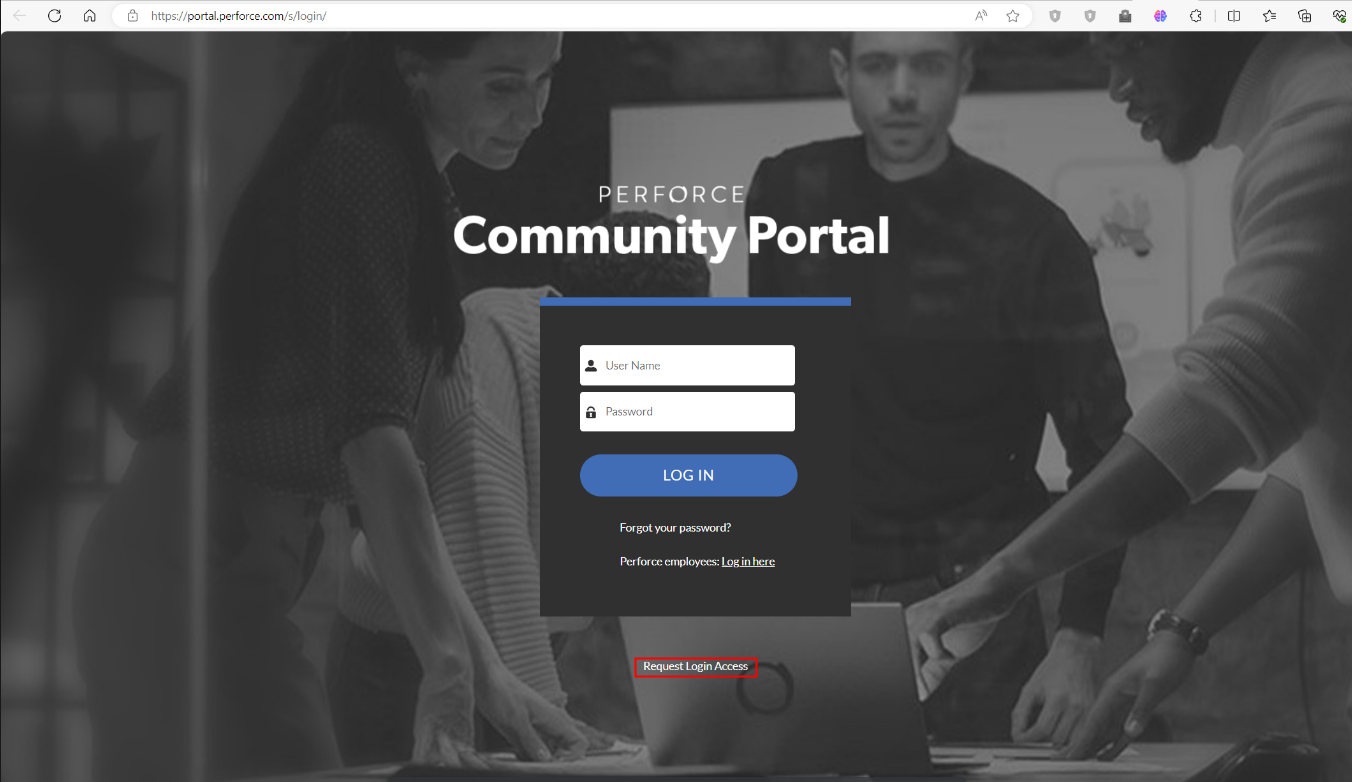
图4-1
2、在下列表格中填写自己的个人信息、公司名称、邮箱、电话和账户访问等级,然后点击“SUBMIT”提交。
建议权限设置为:I need access to the cases that anyone creates for my company account
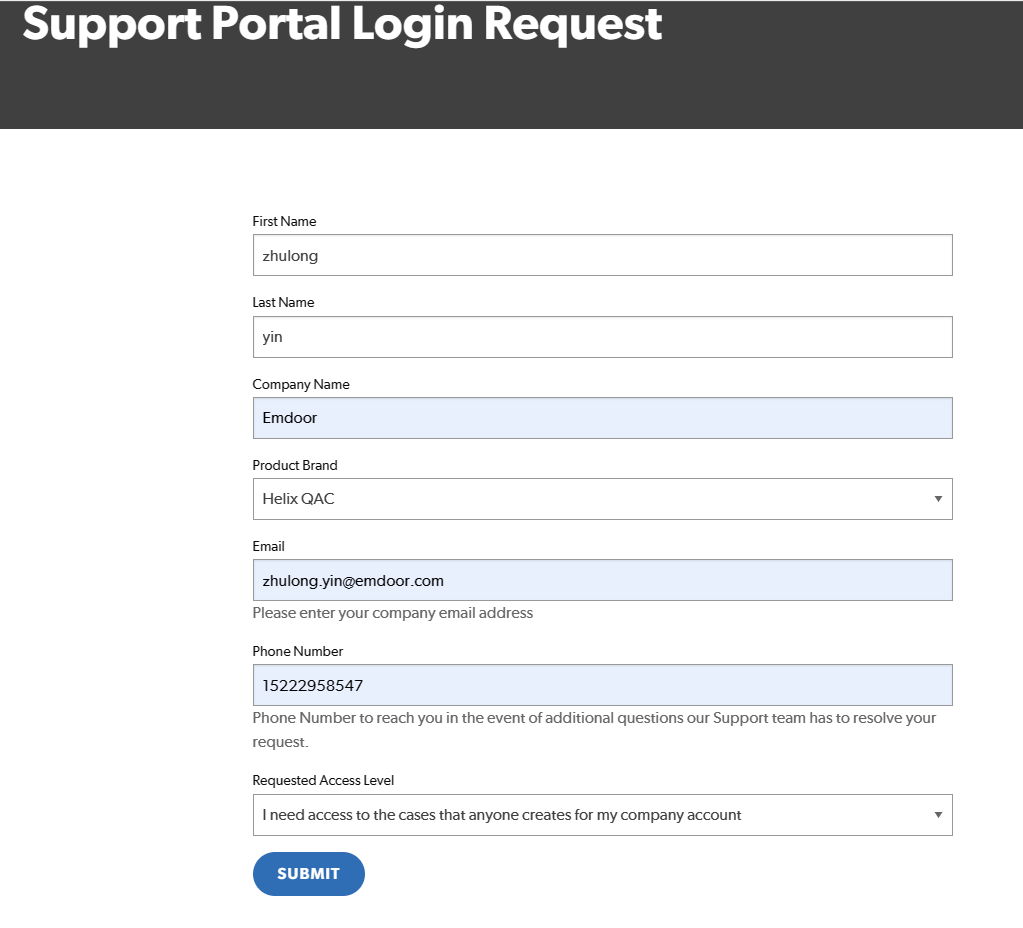
图4-2
3、提交后,如图所示邮箱内会收到相关邮件,即为申请成功发送。
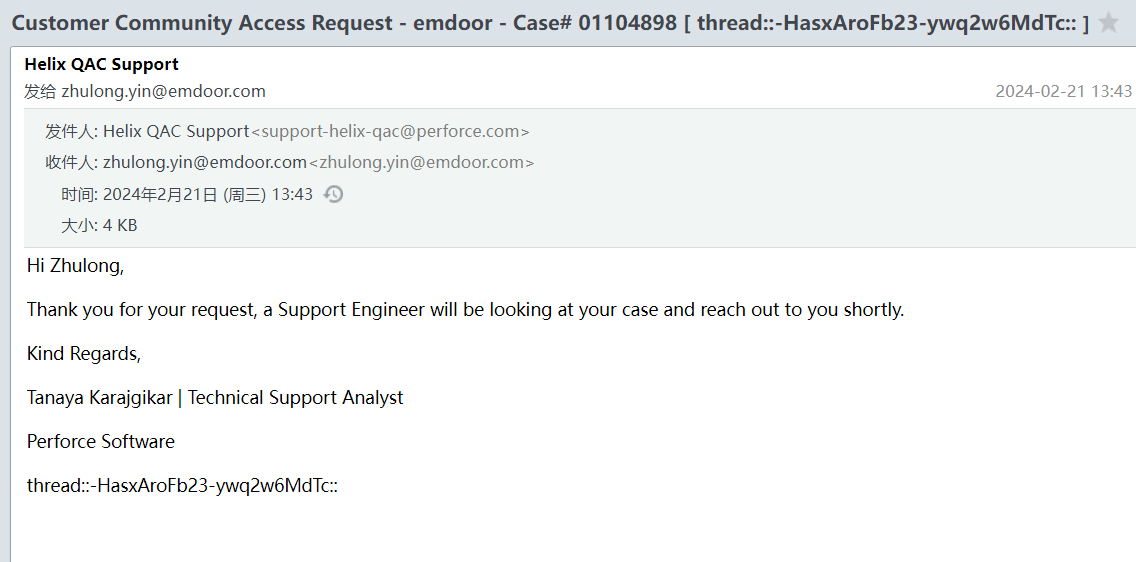
图4-3
4.等待后注意查看自己的垃圾邮件内是否有通过申请的通知,收到后进入登录界面。
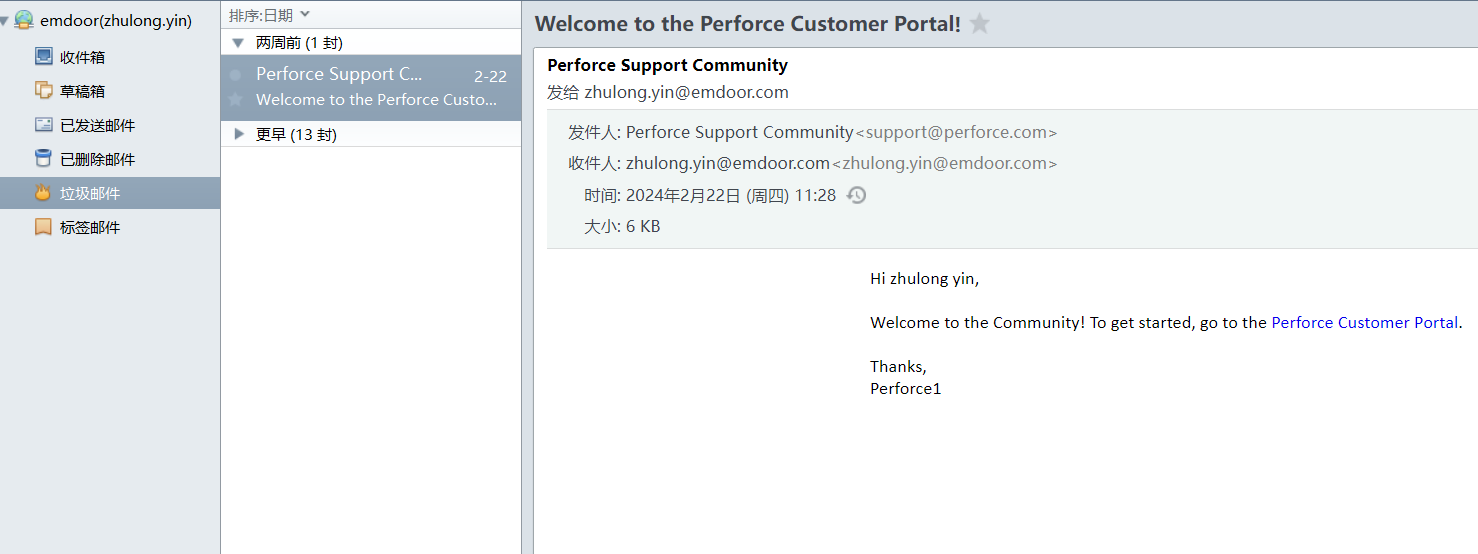
图4-4
5.点击“Forgot your password?"进行账户的密码的设定,”User Name“为注册时邮箱。
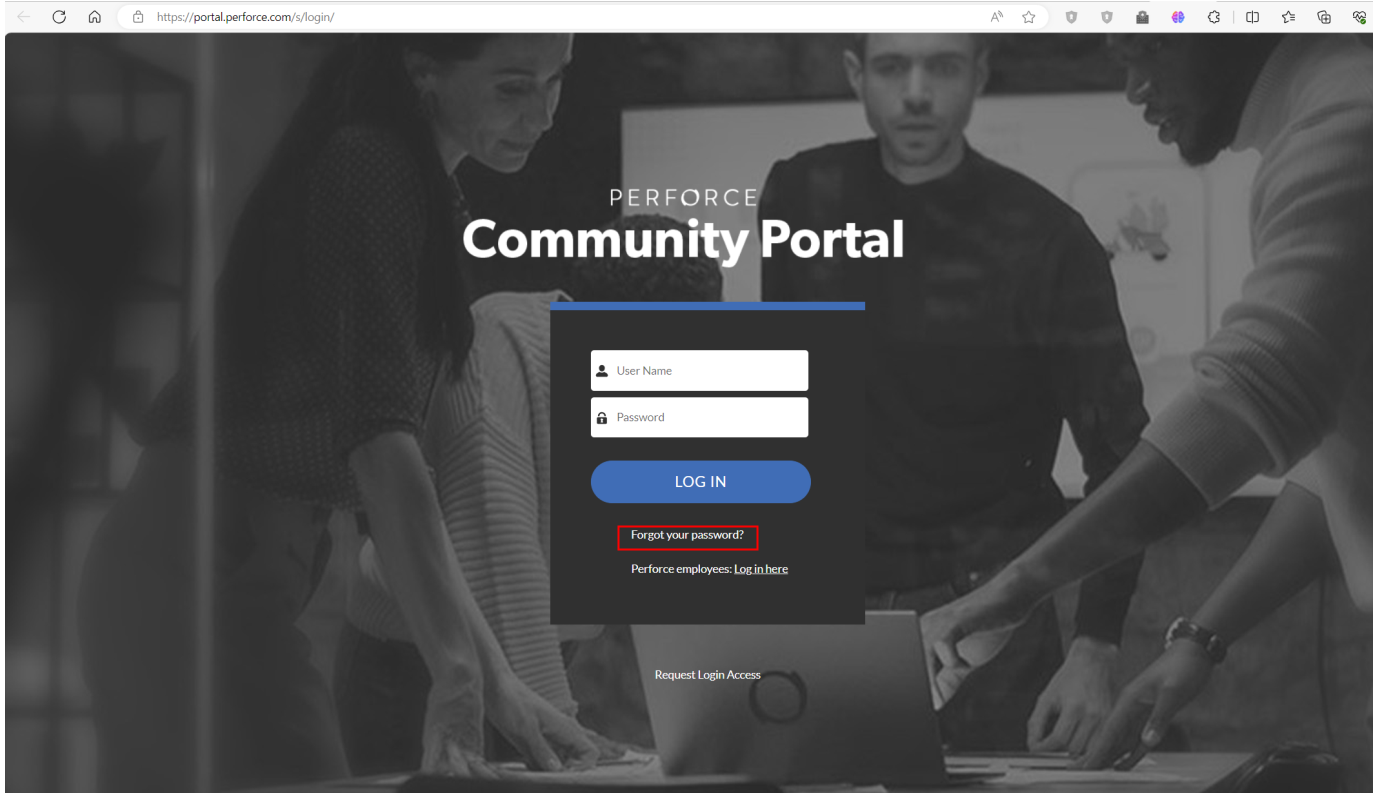
图4-5
6.找回密码并成功登录后,点击”Log a Case“进入Case提交界面。
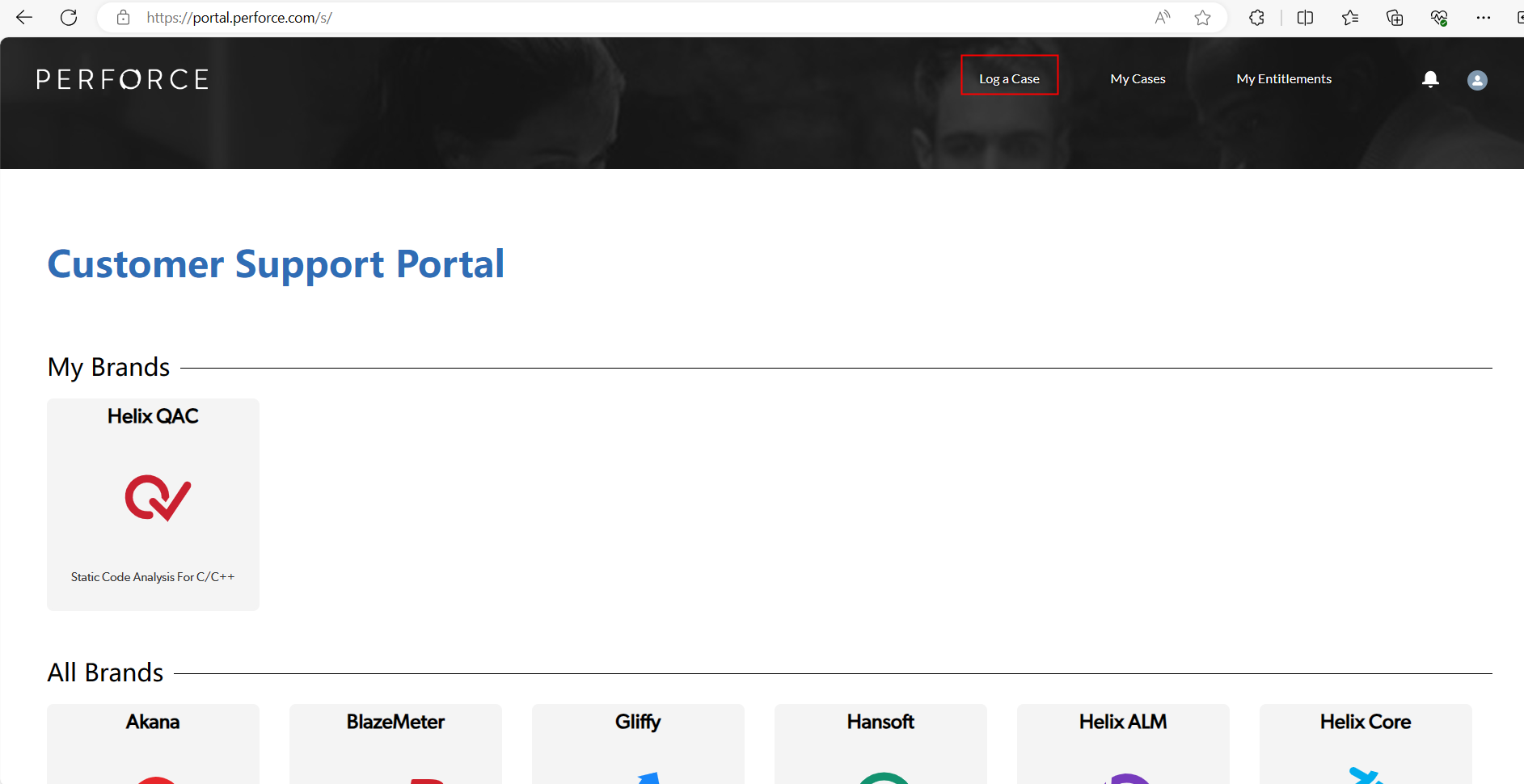
图4-6
7.填写问题的产品线、产品类别、原因、主题、描述信息、严重性、需要抄送的邮箱和我们是否为客户提交。填写完毕后点击”Next“
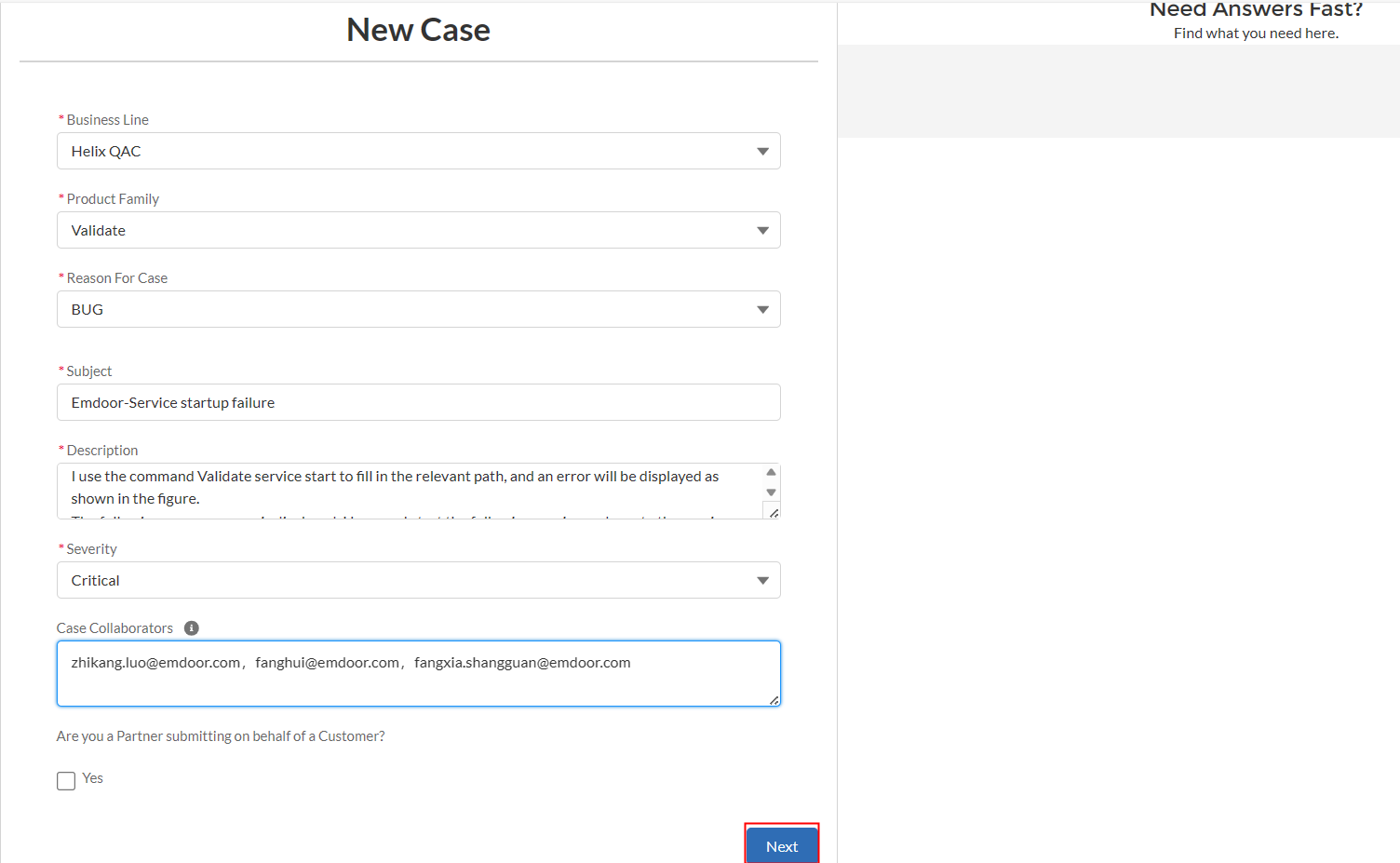
图4-7
8.在此界面上传所需文件和附件说明,点击”Next“后会收到如下图所示的显示和邮件。
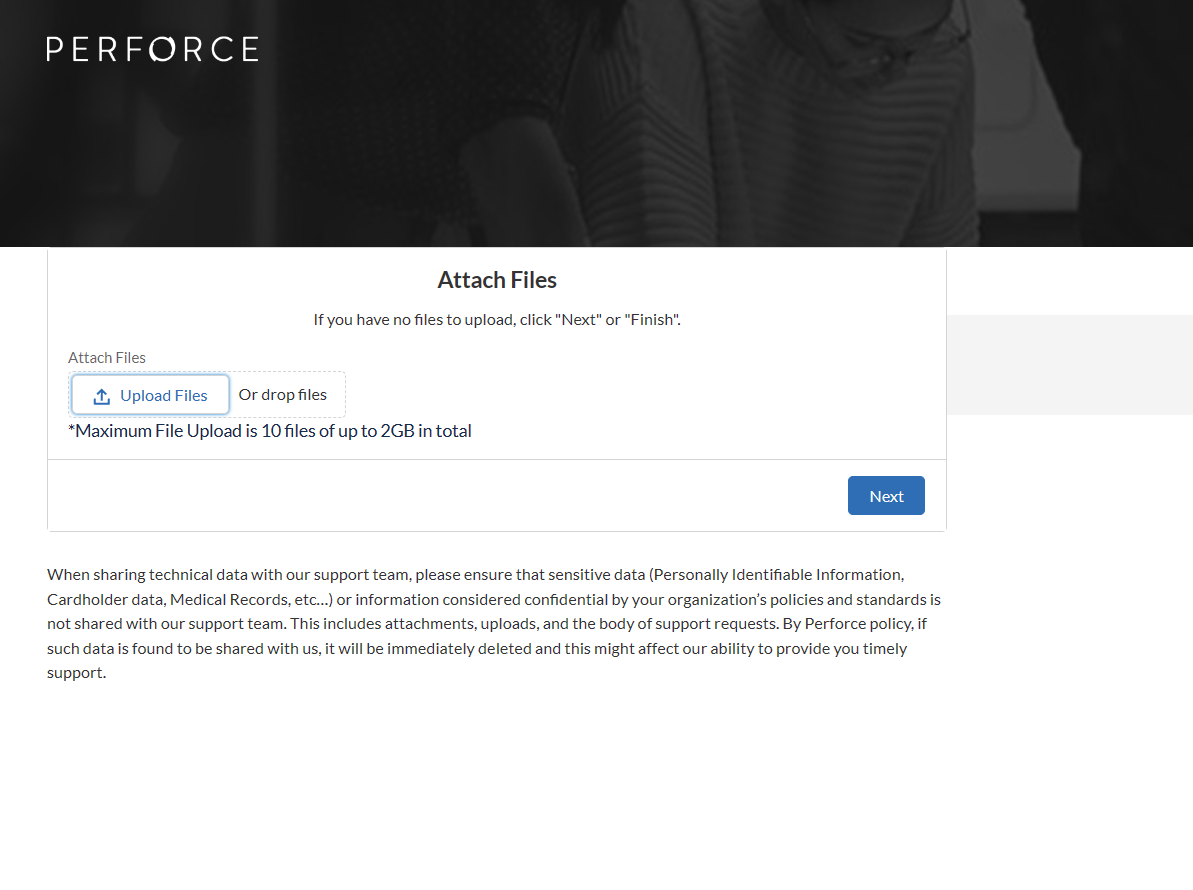
图4-8-1
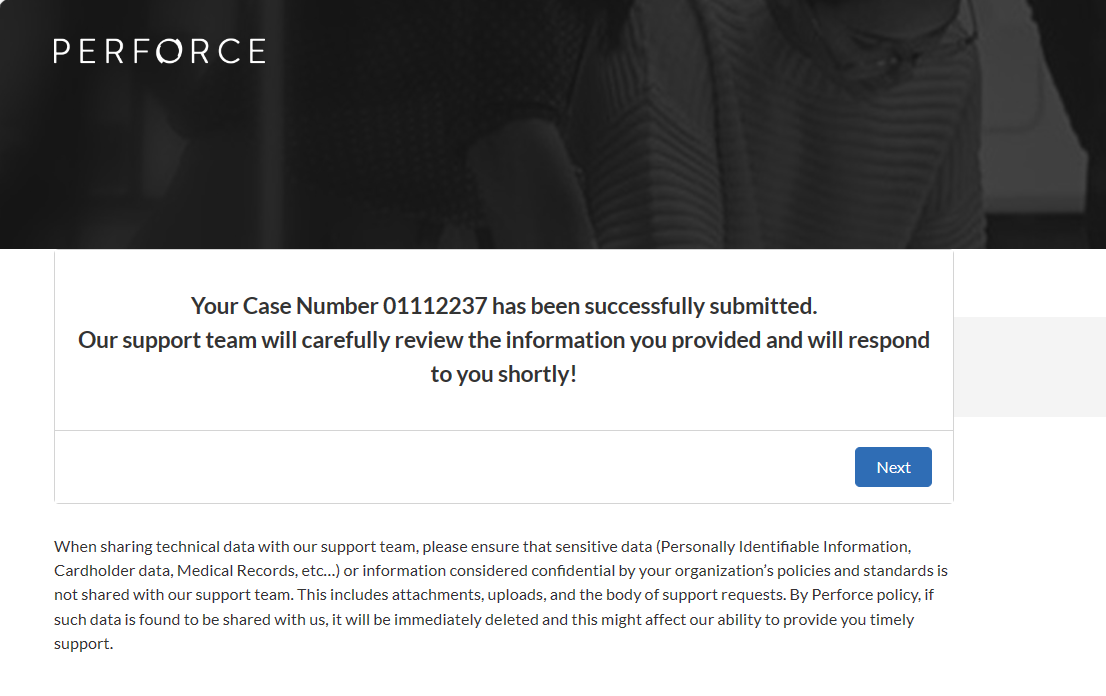
图4-8-2
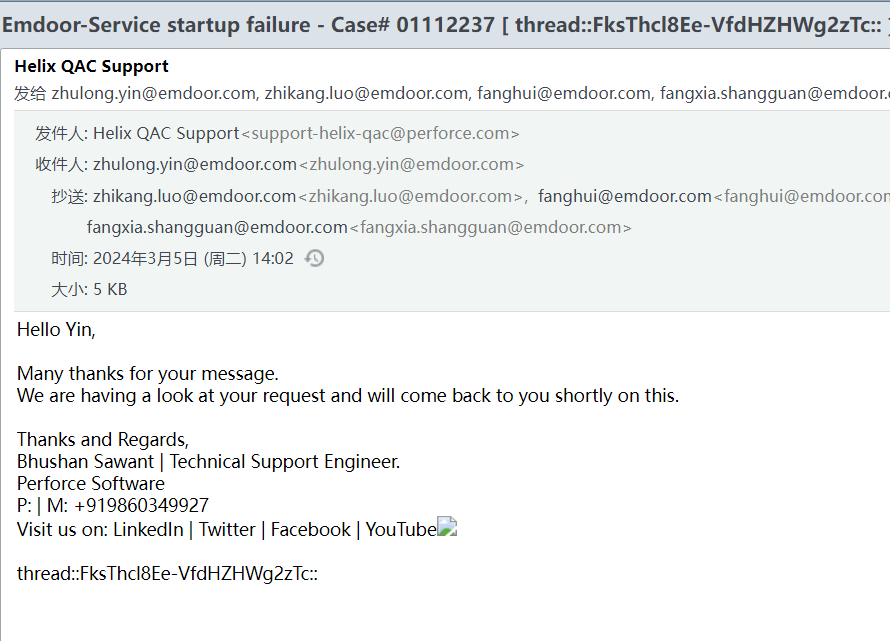
图4-8-3
注:注册时设置权限为:I need access to the cases that anyone creates for my company account
可在My Case内查看到公司内的Case提交单,以便查找目前问题是否咨询过

 首页 > 资源中心 > FAQ
首页 > 资源中心 > FAQ 

